本文转载于本人个人博客https://www.cnblogs.com/shuger/p/16505344.html。
关于vscode
VSCode(全称:Visual Studio Code)是一款由微软开发且跨平台的免费源代码编辑器。该软件支持语法高亮、代码自动补全(又称 IntelliSense)、代码重构、查看定义功能,并且内置了命令行工具和 Git 版本控制系统。用户可以更改主题和键盘快捷方式实现个性化设置,也可以通过内置的扩展程序商店安装扩展以拓展软件功能。
VS Code 使用 Monaco Editor 作为其底层的代码编辑器。
在 2019 年的 Stack Overflow 组织的开发者调查中,Visual Studio Code 被认为是最受开发者欢迎的开发环境。
以上摘自https://www.runoob.com/w3cnote/vscode-tutorial.html,接下来就来了解一下如何下载并使用vscode。
系统以及vscode版本
Windows 11 21H2
vscode 1.67.0
下载链接
官网
https://code.visualstudio.com/
官方渠道可以实时了解 vscode 的最新版本和使用方法,更新情况。但是微软由于某些特殊原因在国内没有服务器,使得在国内访问网站奇慢无比。
国内渠道
https://pc.qq.com/detail/16/detail_22856.html
腾讯软件中心内 vscode 的下载速度较官网有很大提升,但是版本没有及时更新,如果希望尝鲜可以用更长的时间上官网下载。
开始
vscode的安装
按照setup的步骤走就基本可以了,建议安装时勾选将vscode添加进系统path。
编写代码
以下以 C++ 为例。
vscode 默认是不带任何扩展和编译器的,需要我们自己配置
安装扩展
先在左边的菜单栏里选择扩展,也就是第四个选项,然后输入 C/C++ Extension Pack ,下载扩展包。
下载支持 C++ 的扩展后,我们还要下载可以编译、运行程序的扩展 code runner ( vscode 默认不包含代码编辑器)。
为了启用 code runner , 我们还要在设置中打开 Run in terminal 选项,可以按下 Ctrl + , 后在搜索框内搜索 code runner 并点开选项即可。
之后,我们就可以顺畅地编写代码了!
通过vscode打开文件夹
有时候我们需要编写一些系统性的代码,这时候就不可能局限在 1 或 2 份代码中,大多数情况下我们需要在文件夹内编辑代码,这时候vscode打开文件夹的功能就具有很大的优势。
对打开文件夹的说明见下面两张图。
注:此功能需要在 setup 时勾选添加到 path
更换主题
这一步其实就是安装扩展,这里推荐 Winter is coming。
下载扩展后点击 选择颜色主题 选择自己想要的主题即可。








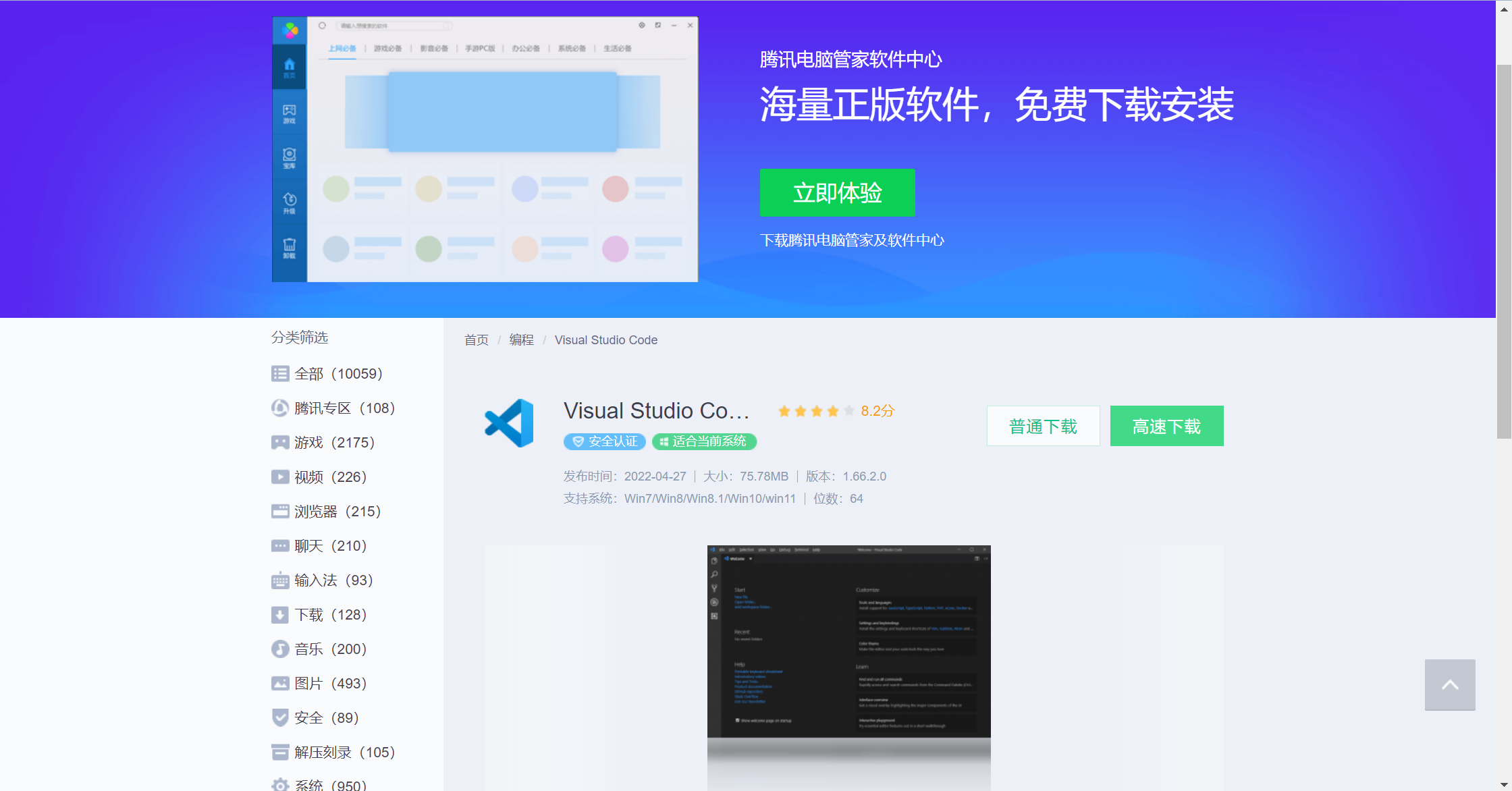


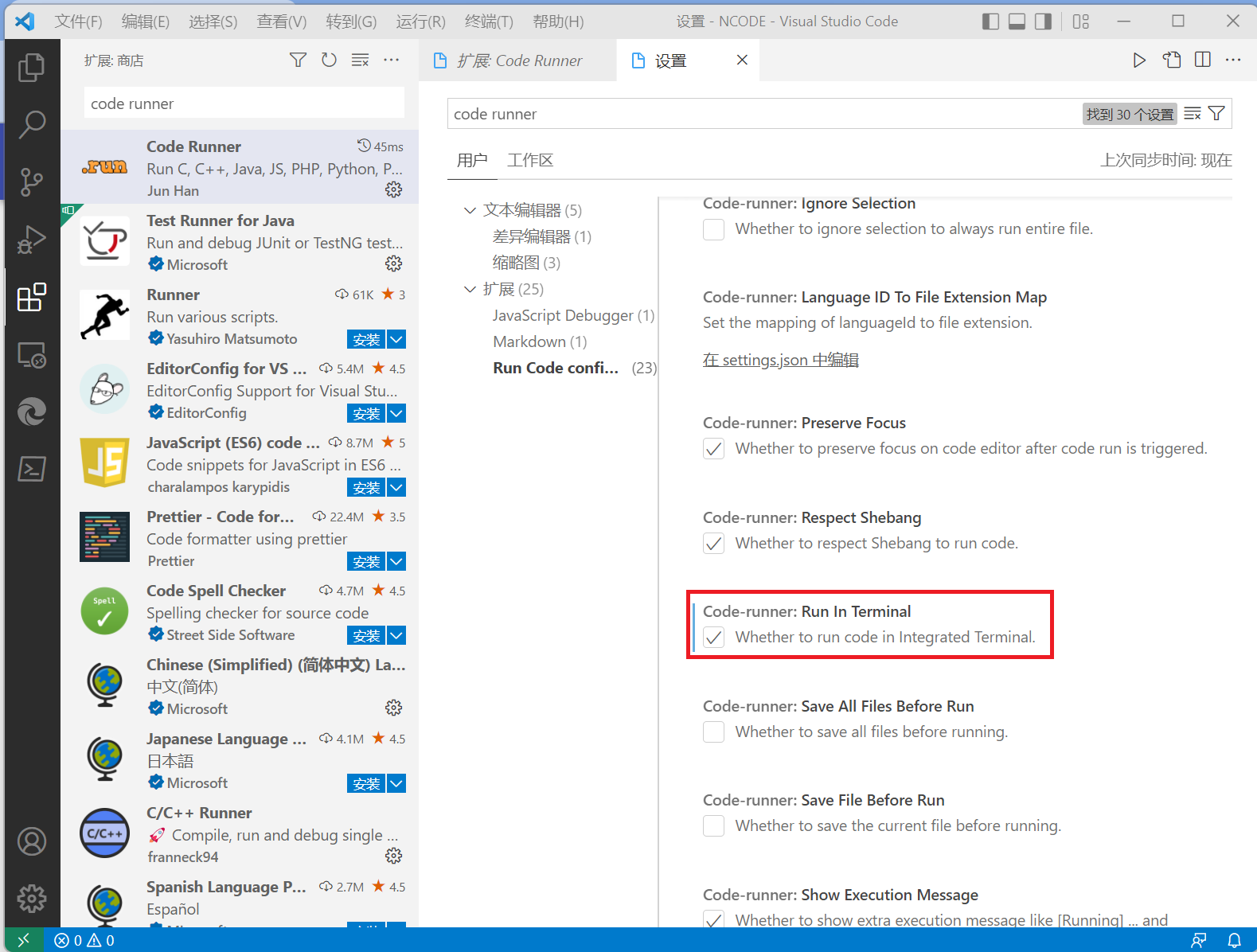
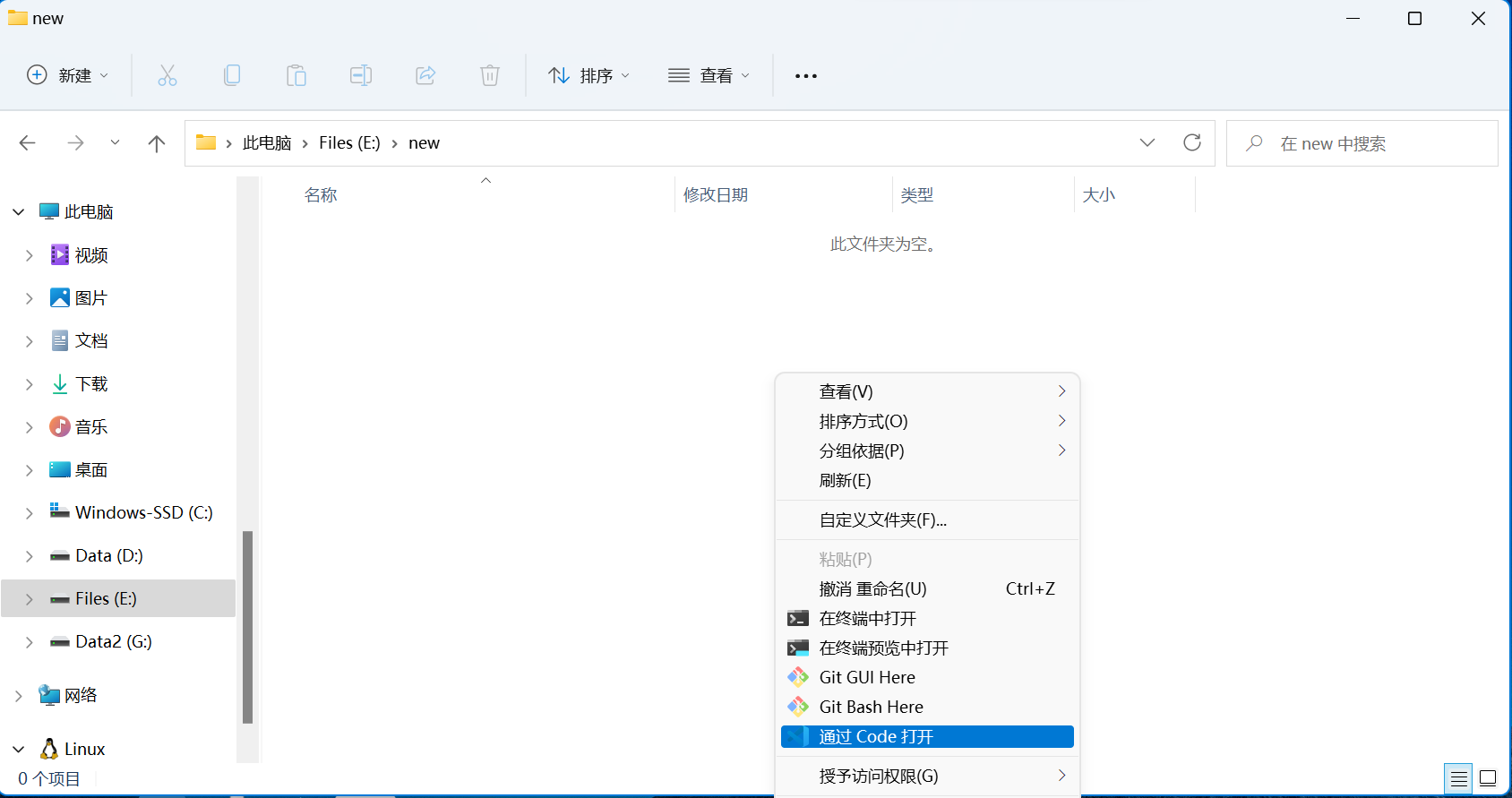
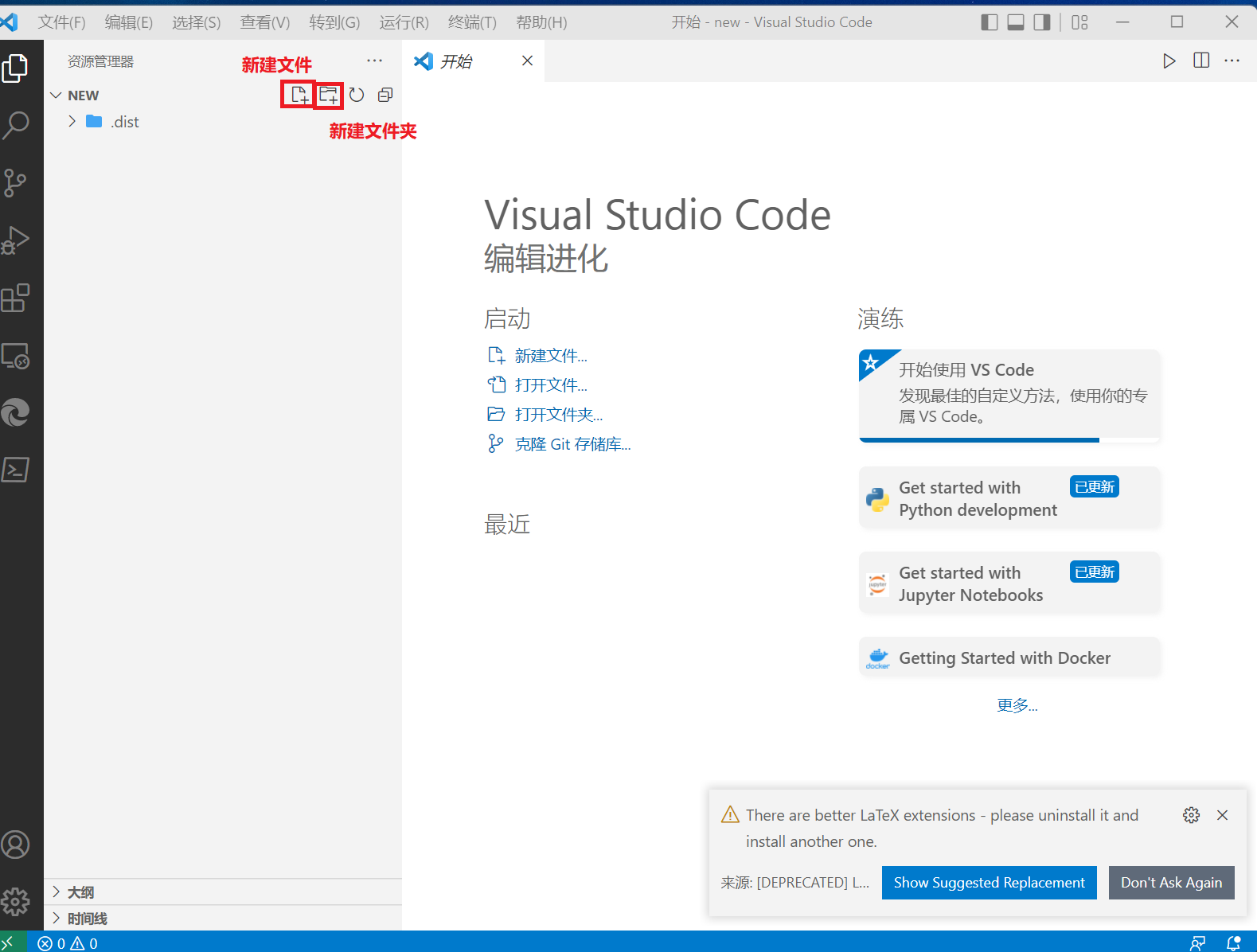















 2528
2528











 被折叠的 条评论
为什么被折叠?
被折叠的 条评论
为什么被折叠?








